Namig: Preberite več o aplikaciji Microsoft Forms ali pajo začnite uporabljati takoj in ustvarite nov vprašalnik, preskus znanja ali anketo. Ali želite pridobiti naprednejše partnersko povezovanje, vrste vprašanj in analize podatkov? Preskusite Mnenje strank za Dynamics 365.
V anketo ali kviz lahko dodate logiko razvejanja, tako da se spremeni glede na odgovore na določena vprašanja. V anketi ali kvizu, ki se razveja, se vprašanja prikažejo le, če so pomembna za anketiranca. Če vprašanja ne veljajo, je anketiranec preusmerjen na drug nabor vprašanj ali pa bo v celoti preskočil nabor vprašanj.
Dodajanje logike razvejnjenja v obrazec
Preden začnete, se prepričajte, da so ustvarjena vsa vprašanja. Ko želite dodati razvejo, upoštevajte ta navodila:
-
Pojdite na vprašanje, za katerega želite dodati razvejo. Izberite Več nastavitev za vprašanja

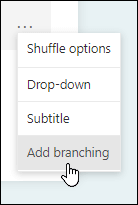
Opomba: Če v obrazec dodate odseke,lahko v razdelek dodate tudi razvejo. V razdelku, ki ga želite razvejiti, izberite Več nastavitev za razdelek

-
Na strani Možnosti razveljavnosti izberite spustni seznam ob vprašanju, ki ga želite razveljavljati.
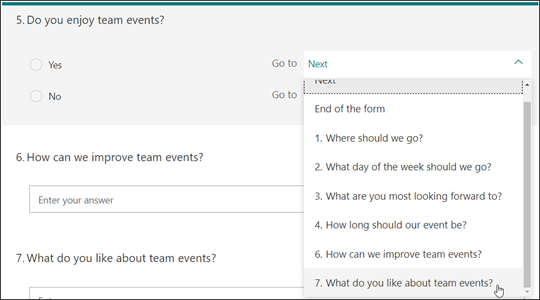
-
Izberite vprašanje, za katerega želite, da se razveja. Če bo v tem primeru anketiranec odgovoril na »Da« #5 vprašanje, bi ga usmerili na naslednje vprašanje (#6). Če pa anketiranec odgovori Ne na #5 vprašanja, jih lahko razvejite ali preskočite na vprašanje #7.
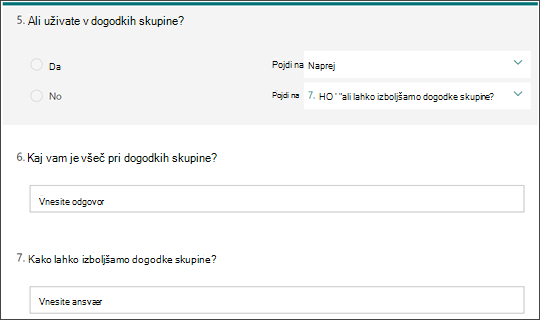
Opombe:
-
Razvejate se lahko le na zaporedno vprašanje in ne na predhodno vprašanje. Če imate na primer sedem vprašanj v obrazcu in želite dodati razvejanje v 4. vprašanje, lahko razvejuj samo vprašanja 5, 6, 7 ali konec obrazca. V tem primeru se lahko 5. vprašanje razveja le na 6., 7. ali konec obrazca.
-
Če poskusite odgovoriti na predhodno vprašanje, na primer na 4. vprašanje, ki se razveja na 2. vprašanje, s tem prekinete izkušnjo anketiranca tako, da preskočite vprašanja od 5 do 7 in jih pošljete neposredno na konec obrazca z gumbom Pošlji. Če želite to preprečiti, se poveja le na zaporedno vprašanje.
-
-
Če želite v anketo ali kviz vstaviti dodatne veje, ponovite 2. in 3. korak. Če želite, da je določeno vprašanje dodeljeno kot končno vprašanje v anketi ali kvizu, izberite spustni seznam ob tem vprašanju, nato pa izberite Konec obrazca.
Če želite v celoti ponastaviti obrazec in odstraniti razvejanje, izberite Več možnosti 
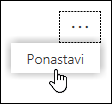
Povratne informacije za Microsoft Forms
Zanima nas vaše mnenje! Če želite poslati povratne informacije o funkciji Microsoft Forms, pojdite v zgornji desni kot obrazca in izberite Več nastavitev obrazca 










